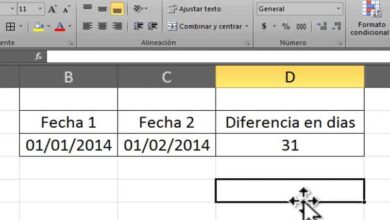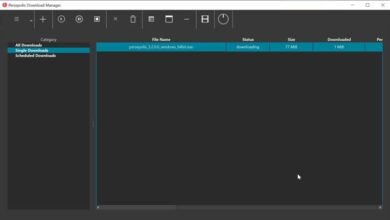Comment insérer ou mettre des boutons de médias sociaux dans WordPress?

Faire référence aux réseaux sociaux sur votre site Web vous permettra d’avoir un impact plus important et d’augmenter le nombre de visiteurs. De plus, vous pouvez activer l’enregistrement des utilisateurs sur votre page WordPress et ils en sauront plus sur votre marque ou vos idéaux.
Et est-ce que les profils sociaux sont très populaires aujourd’hui et attirent de nombreuses personnes; C’est pourquoi cet article vous montrera comment insérer ou mettre des boutons de médias sociaux dans WordPress?
Insérer des boutons de médias sociaux dans WordPress
WordPress vous offre deux façons d’insérer des icônes de médias sociaux sur votre site Web; Vous pouvez le faire manuellement ou avec des plugins (applications qui contiennent une variété de fonctions qui améliorent la création de votre page Web). Vous pouvez même utiliser des plugins pour insérer un chat en direct avec les utilisateurs qui accèdent à votre site Web.
Manuellement:
- Choisissez les icônes de réseaux sociaux que vous souhaitez insérer dans WordPress. Vous pouvez trouver une grande variété d’icônes sur Google (mais vous devez vous assurer que l’image a le droit de l’utiliser) ou vous pouvez télécharger des packs d’icônes.
- Téléchargez les icônes choisies sur WordPress; Vous faites cela d’une manière très simple, vous allez dans l’option «Médias», puis cliquez sur «Bibliothèque» et lorsque l’onglet s’ouvre, cliquez sur le bouton «Ajouter nouveau» et enfin cliquez sur l’option «Sélectionner les fichiers». Dans cette section, vous ajoutez les fichiers téléchargés.
- Si vous souhaitez ajouter plus d’une icône, vous devez cliquer sur l’option «Sélection multiple» dans l’onglet «Médiathèque».
- Ajoutez un widget et configurez le HTML , pour cela vous devez aller dans l’option «Apparence», là vous devez choisir l’endroit où vous voulez placer l’icône soit au pied de la page, dans l’en-tête ou dans une barre latérale.
- Ensuite, vous devez ajouter le HTML personnalisé et vous le faites dans la zone URL où vous devez écrire le réseau social que vous souhaitez utiliser et dans l’option texte du lien, vous devez ajouter l’image de l’icône de ce réseau social.
- N’oubliez pas d’ajouter le lien vers le menu.
- Accédez aux options de l’écran où vous devez activer la destination du lien.
- Revenez ensuite au lien personnalisé et affichez-le, vous remarquerez qu’il existe une option pour l’ouvrir dans un nouvel onglet, le sélectionner et enregistrer le menu.
Lorsque vous utilisez la méthode manuelle, vous ne saturez pas WordPress avec les outils que vous devez installer, le processus manuel est simple à utiliser et est tout aussi efficace que lors de l’utilisation de plugins.
![]()
Utiliser des plugins
C’est le moyen le plus simple d’insérer des icônes de médias sociaux dans WordPress, mais vous devez garder à l’esprit que plus vous téléchargez de plugins, plus WordPress devient lourd.
- Cliquez sur l’option plugins trouvée dans le menu WordPress.
- Appuyez sur «Ajouter nouveau».
- Allez dans la section de recherche et tapez le nom des plugins que vous souhaitez utiliser; Les plus recommandés sont les boutons de partage social, le carlin social et les boutons de partage AddToAny, mais vous pouvez choisir celui que vous préférez.
- Appuyez sur «Installer maintenant»
- Choisissez l’option «Activer», cette étape est importante pour que les plugins fonctionnent .
- Ensuite, vous allez dans «Paramètres», dans cet onglet vous devez choisir les boutons de réseaux sociaux que vous souhaitez utiliser sur votre site Web (Facebook, Twitter, Instagram, Pinterest, Google, entre autres)
- Également dans cet onglet, vous pouvez configurer la taille et les pixels des icônes, ajuster l’emplacement où vous souhaitez insérer les boutons et si vous le souhaitez, vous pouvez choisir un bouton universel ou des mots qui accompagnent vos icônes.
- Il est important que vous appuyiez sur le bouton «Enregistrer les modifications» pour l’enregistrer.
- Allez ensuite dans l’onglet «Flottant» où vous choisirez une barre en position horizontale ou verticale; Cette barre vous permet de voir vos icônes flotter tout au long de l’article.
- N’oubliez pas d’ enregistrer les modifications que vous avez apportées.
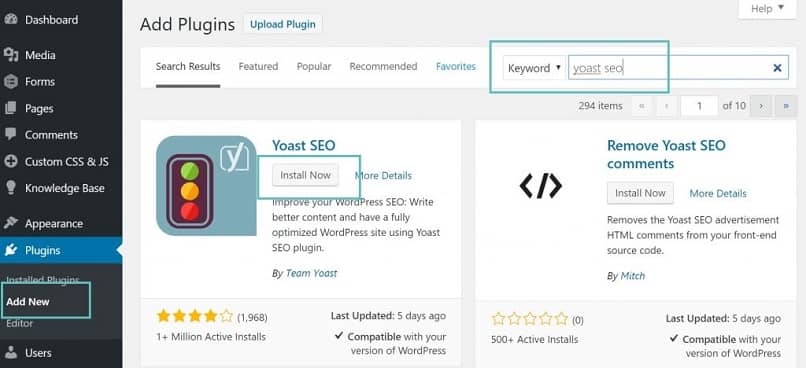
Ne perdez pas la possibilité d’ajouter des boutons de médias sociaux à votre site Web, par exemple, vous pouvez créer un enregistrement WordPress avec votre compte Facebook . Puisque les visiteurs de votre page auront la possibilité d’accéder directement à vos réseaux en un seul clic. De cette façon, vous gagnerez plus d’abonnés qui veulent savoir ce que vous faites ou voulez vos produits.